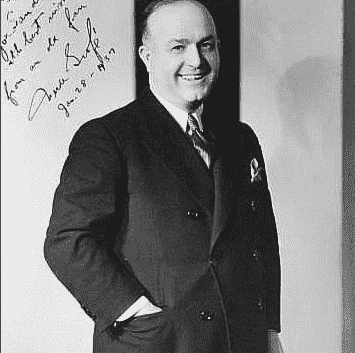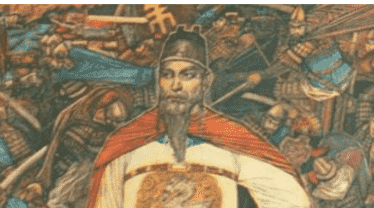路由器怎么安装(无线路由器从安装设置步骤详解)
时间:2021-08-07 01:56:04来源:黄埔信息网
路由器怎么安装(无线路由器从安装设置步骤详解)
现在用手机上网是日常生活的一部分。家里都要配个无线路由器才可以哦上网,可是有许多人还是不会安装无线路由器。其实很简单,请跟随我来进一步了解安装过程。
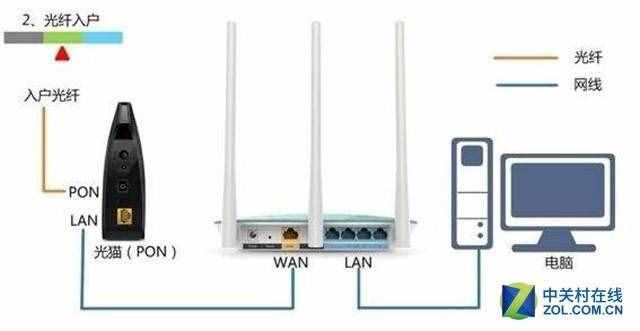
安装路由器
一. RESET键,恢复出厂设置。按住5秒以上,看到指示灯闪烁3下,松开。这样无线路由器就已经恢复出厂设置状态了。
二. 电源插孔如果没有电,无线路由器是不会工作的。
三. 在WAN口外面,接宽带线接到这个口上,以前是从宽带猫上出来的线接到这里。现在光纤入户,信号不用自己转换了,直接用从墙里连接的线。
四. LAN口,这个就是连接电脑的网线的接口。一般都有4个口,可以用网线连接4台电脑。

只要知道什么线接在那个接口上,就接好插进去。
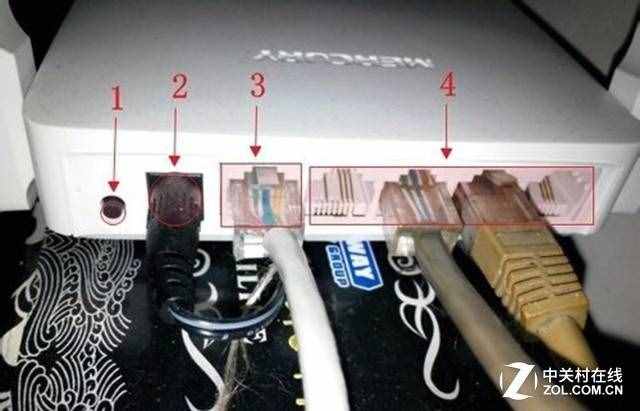
在无线路由器底面有进入的方法,基本是192.168.1.1,有的还有用户名和密码,默认基本都是admin。未注明用户名和密码的,第一次进入不需要用户名密码,首次进入后再设置密码。

设置路由器
在浏览器里输入,输入路由器IP,然后回车后就进入路由器的登录界面了。
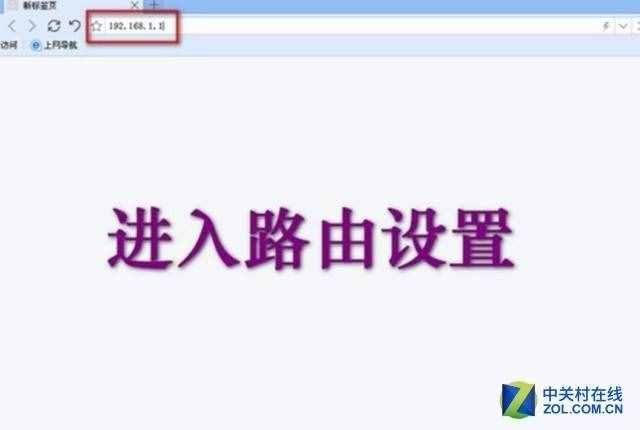
出现无线路由器登录界面后,输入路由器背面的用户名和密码(如果没有不需要直接就可以进入)。
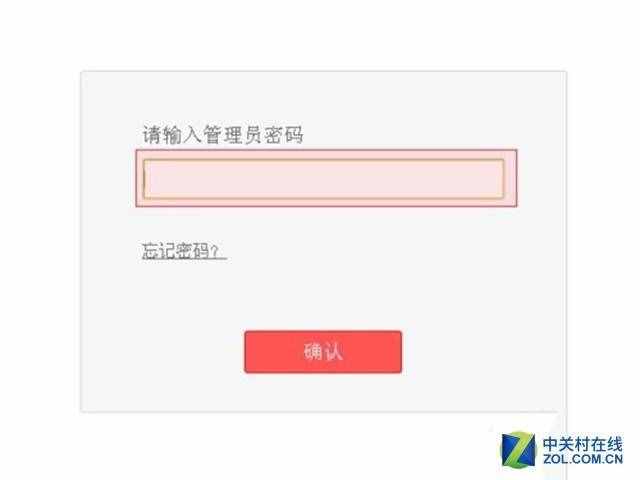
相信以上操作你都熟悉以后,内部的设置无线密码是非常简单的,按步骤操作就可以了,就可以完美的上网了,此文贡献给小白,大神请飘过。